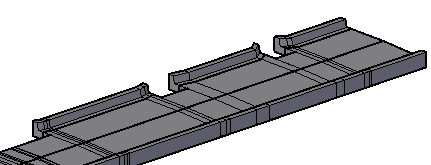Definieren Sie Höhe, Versatz und DGM-Zielparameter für den Querschnittsbestandteil.
Sie können die Reihenfolge der Eingabe-/Ausgabeparameter und Zielparameter des Querschnittsbestandteils auf der Registerkarte Input/Output Parameters oder der Registerkarte Target Parameters durch Ziehen und Ablegen neu anordnen. Klicken Sie auf den Parameternamen, und ziehen Sie ihn in der Reihenfolge der Parameter nach oben oder unten.
Klicken Sie zum Erstellen eines Zielparameters auf Create Input Parameter.
Definieren Sie den Parameter mithilfe der Tabelle:
| Name | Gibt einen Namen für den Zielparameter an. Der Name darf nicht mit einer Zahl beginnen oder Leer- und Sonderzeichen enthalten. |
| Type | Gibt den Zielparameter an.
|
| Preview Value | Gibt an, an welcher Position der Zielparameter relativ zum Ursprungspunkt im Fensterbereich Preview gezeichnet wird. |
| Display Name | Gibt den Parameternamen wie in der Eigenschaftenpalette von Autodesk Civil 3D angezeigt an. Der Anzeigename darf nicht mit einer Zahl beginnen. |
| Enabled In Preview | Gibt an, dass der Zielparameter bereits im Fensterbereich Preview aktiviert ist. Deaktivieren Sie das Kontrollkästchen, um zu testen, wie der Querschnittsbestandteil reagiert, wenn das angegebene Ziel nicht gefunden wurde.
Anmerkung: Legen Sie im Fensterbereich Preview den Straßenmodus (Roadway Mode) fest, um diesen Effekt anzuzeigen.
Anmerkung: Dies eignet sich zum Testen eines Querschnittbestandteils, dem eine Funktion IsValid zugewiesen ist. Durch Deaktivieren dieses Kontrollkästchens sehen Sie, wie der Querschnittsbestandteil reagiert, wenn das Ziel nicht gefunden wurde.
|
Beispiel
Ein Beispiel eines Querschnittsbestandteils, das die Funktion IsValid mit einem Versatzziel verwendet, finden Sie in der folgenden PKT-Beispieldatei:
IsValid_Example.pkt
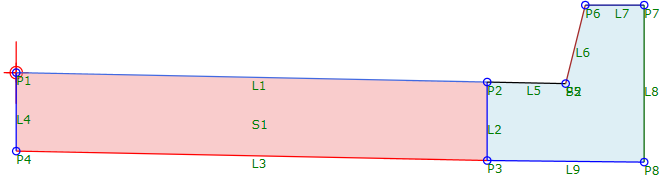
Dieses Beispiel zeigt einen Fahrstreifen und einen Bord-/Rinnstein. Der Bord-/Rinnstein wird in einer Abfolge mit dem Namen Curb (Bordstein) definiert. Der Querschnittsbestandteil wird so definiert, dass die Abfolge Curb nur angewendet wird, wenn ein Versatzziel gefunden wurde.
Für diesen Querschnittsbestandteil wurde eine Entscheidung (Decision) mit der Bedingung (Condition) OffsetTarget.IsValid definiert. Wenn das Versatzziel gefunden wurde, wird die Abfolge Curb angewendet. Wenn das Versatzziel nicht gefunden wurde, wird die Abfolge Curb nicht angewendet und die Fahrspur wird mit der Breite gezeichnet, die im Querschnittsbestandteil definiert wurde (das heißt, der für P2 definierte Wert Delta X). Außerdem wird ein Eingabeparameter für die Fahrstreifenbreite definiert, sodass die Fahrstreifenbreite geändert werden kann, wenn der Querschnittsbestandteil in Autodesk Civil 3D verwendet wird.
Für den Querschnittsbestandteil ist ebenfalls ein OffsetTarget-Parameter auf der Registerkarte Target Parameters definiert. Ist für den Fensterbereich Preview der Straßenmodus (Roadway Mode) festgelegt, können Sie anzeigen, wie der Querschnittsbestandteil reagiert, wenn das Versatzziel durch Aktivierung des Kontrollkästchens Enabled In Preview gefunden wurde (siehe folgende Abbildung).
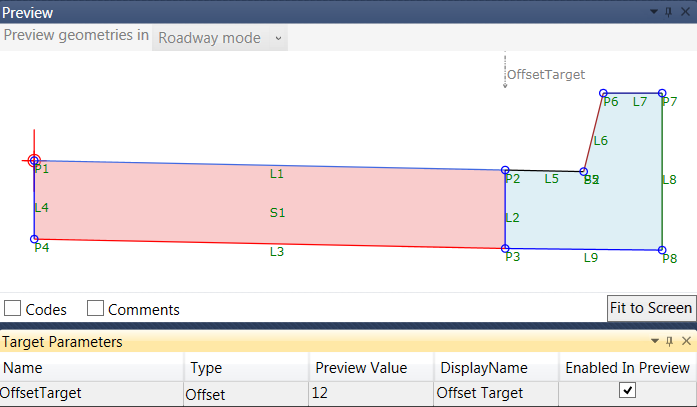
Durch Deaktivieren des Kontrollkästchens Enabled In Preview können Sie anzeigen, wie der Querschnittsbestandteil reagiert, wenn das Versatzziel nicht gefunden wurde (siehe folgende Abbildung). In diesem Fall wird die Fahrstreifenbreite auf die im Querschnittsbestandteil definierte Breite angepasst.
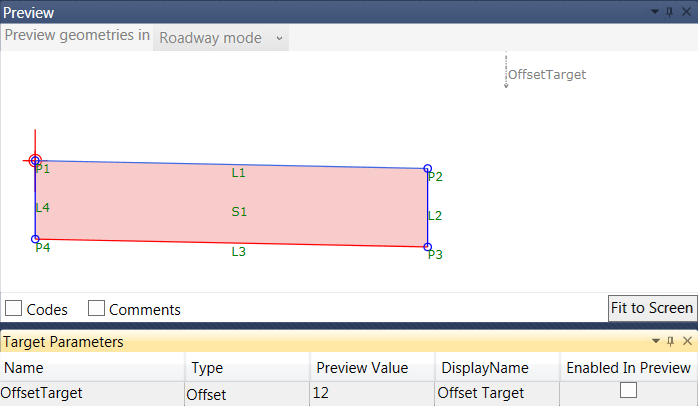
Die folgende Abbildung zeigt den Teil eines 3D-Profilkörpers, der mit diesem Querschnittsbestandteil in Autodesk Civil 3D erstellt wurde. Die dunkelblauen Linien stellen die Versatzziele dar. An den Stellen, an denen das Versatzziel nicht gefunden wurde, wird der Bord-/Rinnstein des Querschnittsbestandteils nicht angewendet.
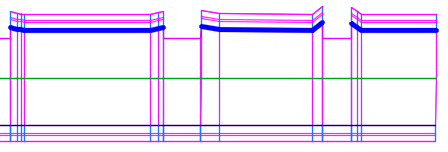
Die folgende Abbildung zeigt die 3D-Ansicht eines Teils des 3D-Profilkörpers, nachdem der Befehl 3D-Profilkörper-Volumenkörper extrahieren in Autodesk Civil 3D verwendet wurde.